iCloud Private Relay เป็นคุณสมบัติความเป็นส่วนตัวใหม่ที่รวมอยู่ใน iOS 15, iPadOS 15 และ macOS Monterey ที่ออกแบบมาเพื่อซ่อนพฤติกรรมการท่องเว็บของคุณใน Safari นี่คือวิธีที่คุณสามารถเปิดหรือปิดใช้งานบน iPhone, iPad และ Mac
แม้ว่า Apple จะไม่อธิบายว่า iCloud Private Relay เป็น VPN — เนื่องจากไม่ใช่ — มีความคล้ายคลึงกันบางประการ คุณลักษณะนี้ปิดบังที่อยู่ IP จริงของคุณเพื่อไม่ให้ใครเห็นตำแหน่งที่แน่นอนของคุณหรือกิจกรรมการท่องเว็บ
Private Relay ทำสิ่งนี้โดยกำหนดเส้นทางการรับส่งข้อมูลของคุณผ่านสองรีเลย์ เหมือนกับ VPN ความแตกต่างใหญ่ระหว่างสิ่งนี้กับ VPN จริงคือใช้งานได้ใน Safari เท่านั้น และอนุญาตให้ผู้อื่นเห็นว่าคุณกำลังใช้ “พร็อกซีเซิร์ฟเวอร์”
อย่างไรก็ตาม สำหรับผู้ใช้ iPhone, iPad และ Mac ส่วนใหญ่ iCloud Private Relay ที่รวมอยู่ใน iCloud+ นั้นเพียงพอแล้วที่จะรักษานิสัยการท่องเว็บของคุณไว้ ต่อไปนี้เป็นวิธีใช้งาน
วิธีเปิดหรือปิดการใช้งาน iCloud Private Relay
ในการเปิดใช้งาน iCloud Private Relay คุณจะต้องอัปเกรดเป็นการสมัครสมาชิก iCloud+ แบบพรีเมียมก่อน หากคุณกำลังชำระเงินสำหรับพื้นที่จัดเก็บข้อมูล iCloud เพิ่มเติมในตอนนี้ แสดงว่าคุณมีอยู่แล้ว ถ้าไม่เช่นนั้น ราคาเริ่มต้นเพียง $0.99 ต่อเดือน
วิธีลงชื่อสมัครใช้ iCloud+ บน iPhone และ iPad มีดังนี้
- เปิด การตั้งค่า แอป.
- แตะชื่อของคุณเพื่อเปิด Apple ID การตั้งค่า.
- แตะ iCloudแล้วแตะ รีเลย์ส่วนตัว.
- เลือก สมัครสมาชิก iCloud+ เพื่อลงชื่อสมัครใช้แผนราคาประหยัดที่สุด ซึ่งรวมถึงพื้นที่จัดเก็บข้อมูล iCloud ขนาด 50GB หากต้องการสมัครแผนอื่น ให้แตะ ดูแผนอื่นๆ.
- แตะ ติดตามจากนั้นอนุญาตด้วย Face ID, Touch ID หรือรหัสผ่าน Apple ID ของคุณ
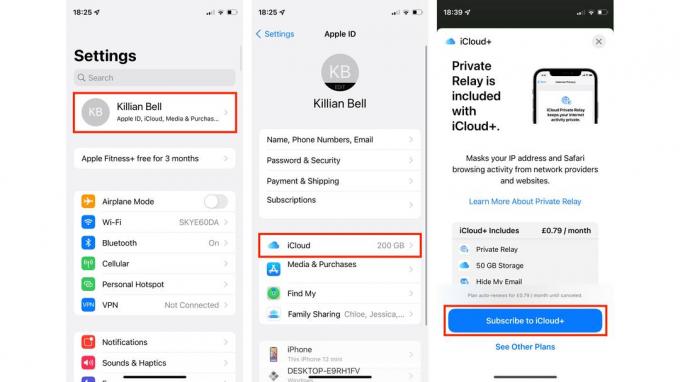
ภาพ: Killian Bell/Cult of Mac
เมื่อคุณอัปเกรดการสมัครรับข้อมูลแล้ว คุณสามารถกลับไปที่เมนูการตั้งค่า iCloud และเปิดใช้งาน Private Relay ได้
และนี่คือวิธีการสมัครสมาชิก iCloud+ บน Mac:
- เปิด ค่ากำหนดของระบบ.
- คลิก Apple ID.
- เคียงข้าง รีเลย์ส่วนตัว, คลิก อัพเกรด ปุ่ม.
- คลิก เลือกแผนเลือกแผนที่คุณต้องการ จากนั้นคลิก ต่อไป. ทำตามคำแนะนำบนหน้าจอเพื่อสิ้นสุดการสมัคร
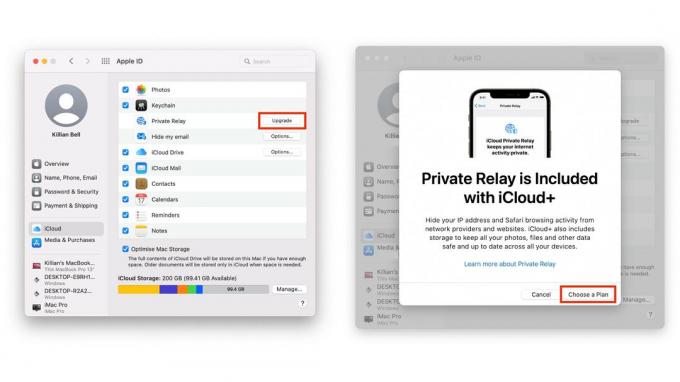
ภาพ: Killian Bell/Cult of Mac
กลับไปที่เมนู Apple ID ภายใน System Preferences เพื่อเปิดใช้งาน Private Relay สำหรับ Mac ของคุณ
หากต้องการปิดใช้งาน iCloud Private Relay เพียงทำตามขั้นตอนเดียวกัน แต่ปิดใช้งานคุณลักษณะนี้เมื่อคุณไปถึงขั้นตอนที่สาม
การปรับแต่งรีเลย์ส่วนตัว
ต่างจาก VPN ทั่วไปตรง iCloud Private Relay ไม่ได้มีตัวเลือกมากมายให้คุณเลือก เช่น อนุญาตให้คุณเลือกตำแหน่งรีเลย์เฉพาะ อย่างไรก็ตาม คุณสามารถขอให้รักษาตำแหน่งทั่วไปหรือประเทศและเขตเวลาของคุณ
ในการดำเนินการนี้ ให้เลือก ตำแหน่งที่อยู่ IP หลังจากเปิดใช้งาน Private Relay
ระวังแมลง
โปรดทราบว่าขณะนี้มีข้อบกพร่องที่ป้องกันไม่ให้เปิดใช้งาน iCloud Private Relay ภายในเบต้า iOS 15, iPadOS 15 และ macOS Monterey รุ่นใหม่ล่าสุดของ Apple สำหรับผู้ใช้บางคน แม้ว่าคุณจะชำระเงินสำหรับ iCloud+ แล้ว คุณอาจได้รับแจ้งให้อัปเกรดก่อนจึงจะสามารถเปิดใช้งานคุณสมบัตินี้ได้
น่าเศร้า ดูเหมือนว่าขณะนี้ยังไม่มีวิธีแก้ไขข้อบกพร่องนี้ หากคุณพยายามสมัครรับข้อมูลอีกครั้ง คุณจะได้รับข้อผิดพลาดที่แจ้งว่าไม่สามารถดำเนินการให้เสร็จสิ้นได้ คุณสามารถลองรีสตาร์ทอุปกรณ์ของคุณ แต่หากไม่ได้ผล คุณจะต้องรอการแก้ไขข้อบกพร่องในรุ่นเบต้าในอนาคต

![รวมการเชื่อมต่ออีเทอร์เน็ตบน Mac เพื่อเพิ่มความเร็วเครือข่าย [เคล็ดลับสำหรับมือโปร]](/f/5d76d0ca44fb3bab700493c2e17f917b.jpg?width=81&height=81)
